如今,几乎所有的计算机都设计有摄像头。 用户可以使用网络摄像头拍照或在Skype上聊天,其中一些人喜欢录制网络摄像头。
基于这种需求,越来越多的最佳网络摄像头录制软件现在可用于不同的平台。 但是,用户可能不知道如何选择最好的网络摄像头录制软件。
幸运的是,我们列出了一些不同的 网络摄像头录制软件 为了你。 其中一些是最好的免费网络摄像头,而另一些则是在线网络摄像头。 您可以阅读本文并根据需要选择合适的网络摄像头。
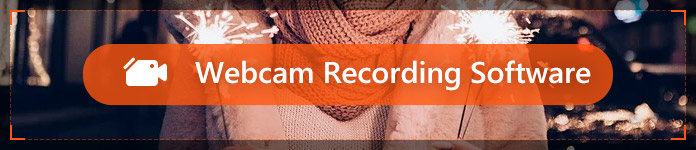
在 Apeaksoft 上,我们承诺为您提供经过验证的内容。以下是我们为此所做的努力:
- 当谈到我们评论中的所有选定产品时,它们的受欢迎程度和您的需求是我们的重点。
- 我们的 Apeaksoft 内容团队已经测试了下面提到的所有产品。
- 在测试过程中,我们团队重点关注其突出特点、优缺点、设备兼容性、价格、使用情况等显着特点。
- 在评论资源方面,我们利用了值得信赖的评论平台和网站。
- 我们收集用户的建议并分析他们对 Apeaksoft 软件以及其他品牌程序的反馈。

返回页首1:最好的网络摄像头录制软件– Apeaksoft Screen Recorder
如果你想找一个专业的摄像头录制软件,它可以帮助你以有效的方式录制网络摄像头,Apeaksoft 屏幕录影大师 非常适合你。 它是许多用户都喜欢的最好的网络摄像头。 除了Windows用户可以享受这个精彩的软件,它还可以作为Mac用户的Mac网络摄像头。
特色:
- 最好的网络摄像头录制软件,它也可以帮助您录制捕获的屏幕,录制音频以及捕获屏幕。
- 兼容流行的Windows和Mac电脑。
- 允许您设置全屏或自定义屏幕尺寸的录制区域。
- 自由录制内部音频、麦克风音频或两者兼而有之。
- 允许您预览录制视频并将其另存为所需格式。
如何录制网络摄像头:
步骤1:下载屏幕录像机
首先,您需要访问Apeaksoft的官方网站,然后在您的计算机上查找并下载合适版本的Apeaksft Screen Recorder。 之后,您需要按照它给出的指南完成安装。

步骤2:启动屏幕录像机
在您的计算机上启动此最佳网络摄像头录制软件。 那你需要选择 视频录像机 模式,当您看到主界面时。

步骤3:选择网络摄像头和音频
在录像机模式下,您需要打开 摄像头 并关闭屏幕。 然后,您需要同时打开两个 系统声音 和 全向麦,或其中之一。

步骤4:开始录制
完成所有操作后,您可以单击 REC 按钮以使用最佳网络摄像头录制软件开始此网络摄像头录制。 在录制期间,您可以根据需要进行绘图或添加注释。 完成后,您可以预览和共享。

排名前 2:一体化网络摄像头录像机 – Apeaksoft 免费在线屏幕录像机
Apeaksoft免费在线屏幕录像机 是一种流行的网络摄像头捕捉和 面部摄像头记录仪 程序。 无论您是在捕捉游戏、在线会议、视频教程还是电子学习课程,您都可以录制网络摄像头视频。 总之,您可以录制计算机上播放的任何视频和音频,还可以轻松截取屏幕截图。
特色:
- 记录网络摄像头视频,捕获游戏玩法,演示和电子学习课程。
- 使用网络摄像头选项可以进行画中画屏幕录像。
- 用户可以选择选择全屏显示,固定区域显示还是手绘矩形区域。
- 选择系统声音或麦克风语音,或选择两个音频源进行录制。

返回页首3:流行的网络摄像头录制软件– YouCam
YouCam是最受欢迎的网络摄像头软件之一,被大量用户广泛使用。
特色:
- 提供丰富的编辑工具,过滤器和效果供您选择。
- 提供场景滤镜,面部失真镜头,表情符号,动态效果和贴纸,让您丰富您的视频。
- 支持JPG,BMP,PNG,AVI,WMV和MP4。
- 免费试用期仅持续30天,之后您必须购买付费版本。
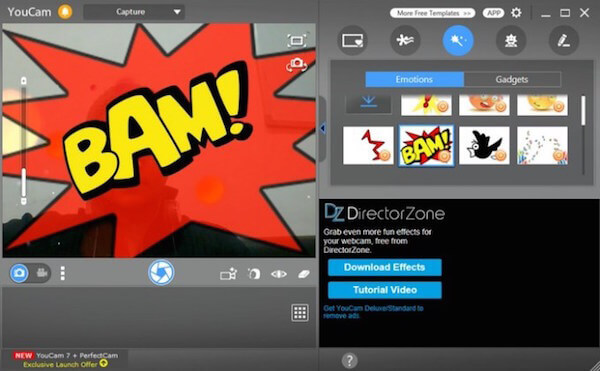
最佳4:最佳免费网络摄像头录制器-免费截屏
我们向您推荐的第三个最佳网络摄像头录制软件称为免费截屏。 您可以轻松地从其名称中免费下载和使用它。 确切地说,它是 最好的免费屏幕录像机 你可以简单地用来记录你想要的东西。
特色:
- 完全免费下载并用于网络摄像头录制。
- 允许您以各种格式保存包含AVI,WMV,MKV等音频的视频。
- 除录制网络摄像头外,您还可以使用它来录制桌面屏幕。
- 真的好用
- 一种用户友好的软件,可以直接从网络摄像头录制视频。
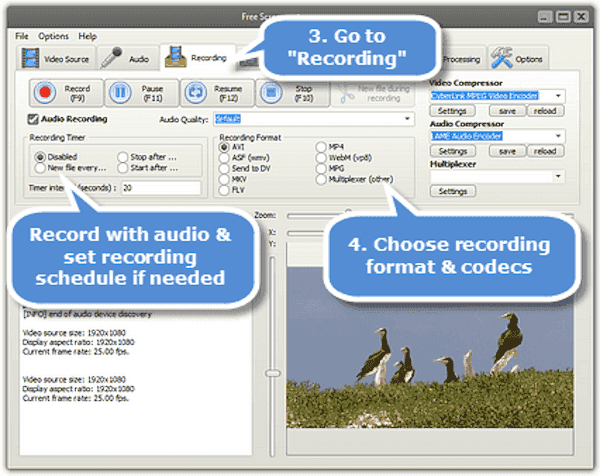
最佳5:功能强大的网络摄像头录像机–首次亮相视频捕获软件
如果你想要一个简单的网络摄像头来代替花哨的滤镜和效果,你可以选择 首次亮相视频采集软件. 它是最好的网络摄像头录像机,您可以录制高质量的网络摄像头。
特色:
- 支持Windows和Mac平台。
- 允许您使用其强大的编辑功能编辑您录制的内容。
- 您可以捕获屏幕截图并将其保存在JPG和PNG中,同时您可以录制AVI,MKV,FLV,WMV等视频。
- 支持不同的品质供您选择。
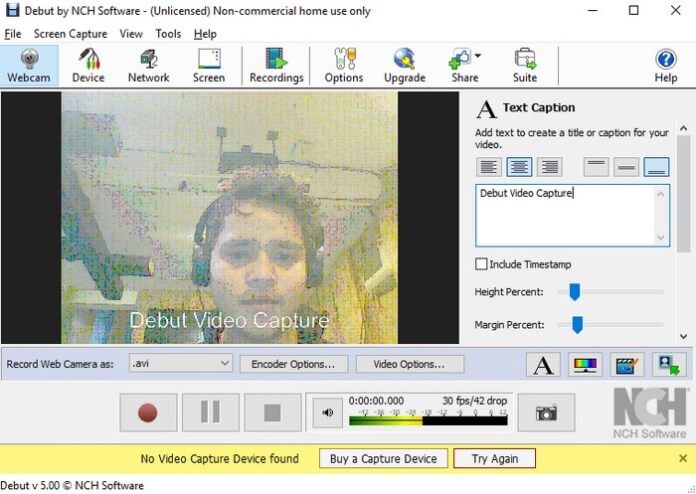
您可能还想知道: 如何在 iOS 18/17/16/15/14/13 中录制 iPad 屏幕
前6名:有用的免费使用的网络摄像头录像机– Eat Cam
对于想要使用免费网络摄像头录制屏幕的人来说,吃Cam也是一个不错的选择。 Eat Cam是许多用户使用的最好的免费网络摄像头之一。 你也可以尝试这个最好的网络摄像头。
特色:
- 完全免费录制网络摄像头或屏幕。
- 帮助用户以AVI格式录制视频。
- 图片和快照可以采用JPG格式。
- 让您只需点击几下即可录制网络摄像头,并录制音频和视频。
- 让您录制麦克风,扬声器或线路输入的音频。
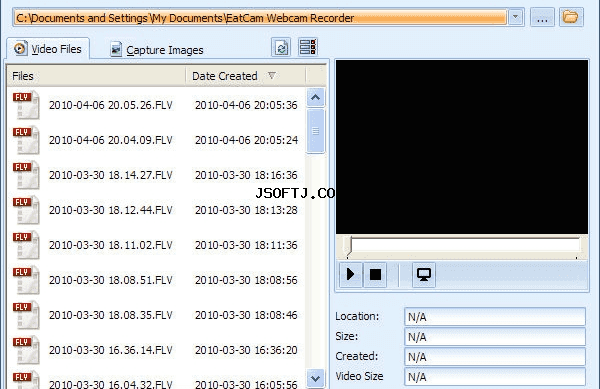
前7名:简单的网络摄像头录制器– Yawcam
我们想要介绍给你的另一个免费网络摄像头叫做Yawcam。 它在最佳网络摄像头录制软件列表中的原因是其简单的界面和使用。 您也可以免费下载此软件以供使用。
特色:
- 支持图像到电影转换器,文本或图像叠加。
- 允许您以JPG GIF或PNG格式保存视频。
- 帮助您编辑图片。
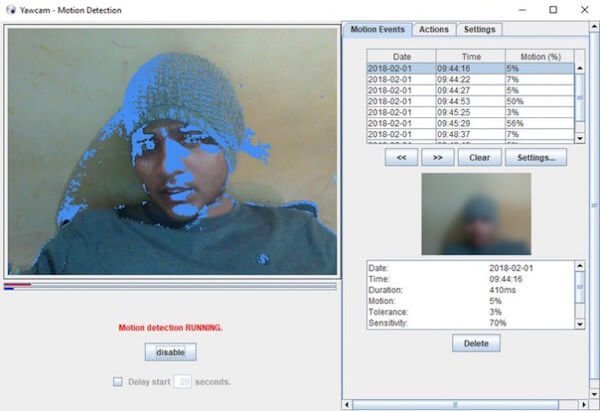
前8名:精彩的在线网络录像机–视频录像机
如果您不想在计算机上下载任何软件,则可以选择在线网络摄像头录制器来录制网络摄像头。 在这里,我们为您推荐Video Recorder。 这是一个免费的在线网络摄像头录制器,您可以轻松地录制带有音频的网络摄像头。 您只需要一个网络摄像头和一个良好的Internet连接。
特色:
- 一款免费工具,可让您使用网络摄像头录制视频和拍照。
- 允许您选择质量,打开镜像模式并使其全屏显示。
- 这款在线网络摄像头可让您录制无限长度的视频。
- 您可以将输出视频文件保存在计算机或Google云端硬盘或Dropbox中。
- 它使用安全。
提示:要获得更多在线/离线网络摄像头录制的免费解决方案,欢迎您求助于 适用于 Windows/Mac 的 7 大免费网络摄像头录制工具.
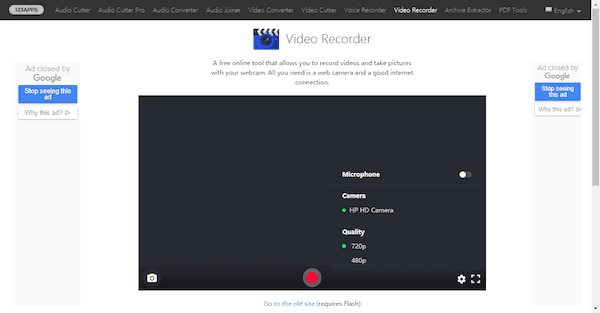
不要错过:
最佳网络摄像头记录器的常见问题解答
如何用网络摄像头录制?
您可以使用 Apeaksoft Screen Recorder 通过计算机上的网络摄像头截屏,步骤如下:
1.在您的电脑上下载、安装并启动Apeaksoft Screen Recorder;
2. 选择 Video Recorder 并打开 Webcam 选项;
3. 点击REC,即可使用网络摄像头进行录制。
如何录制网络摄像头镜头?
您可以使用 Apeaksoft Screen Recorder 的 Webcam Recorder 功能来捕捉网络摄像头画面。 启动软件并选择网络摄像头功能,然后您就可以开始在您的计算机上录制网络摄像头镜头了。
计算机关闭时网络摄像头可以录制吗?
不可以。要使用网络摄像头进行录制,您的计算机必须处于唤醒状态。 如果您的计算机关闭,网络摄像头录制也将停止。
结语
现在您可以知道8 最好的网络摄像头录制软件。 尽管这8种录像机有很大的不同,但其中一些是最好的免费网络摄像头录像机,其中一些是Mac网络摄像头录像机,它们都非常专业和乐于助人。 希望您能从本文中学到有用的东西。 如果您仍有疑问,请与我们联系。




